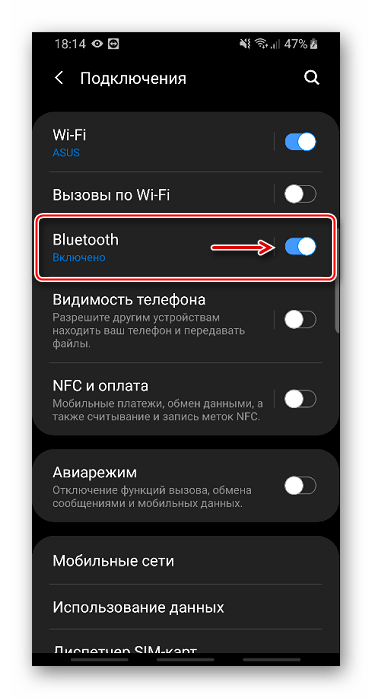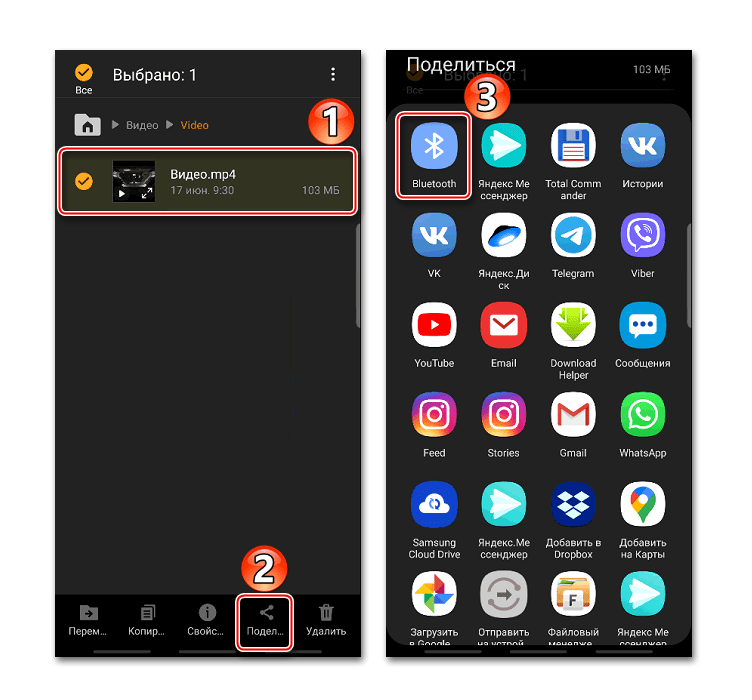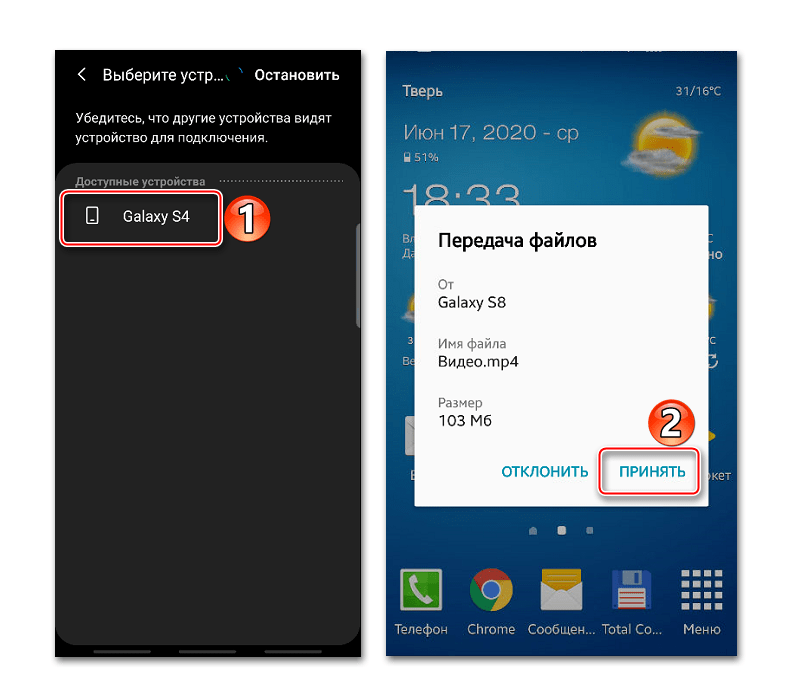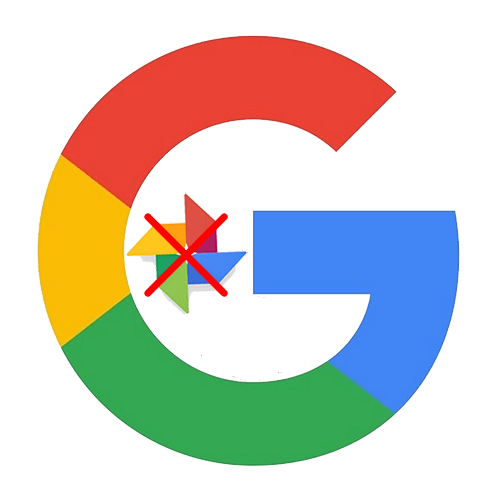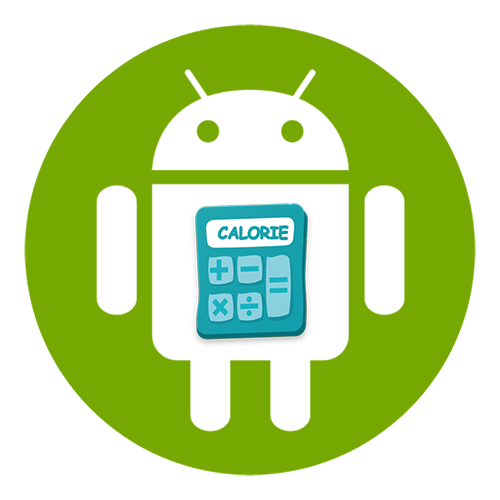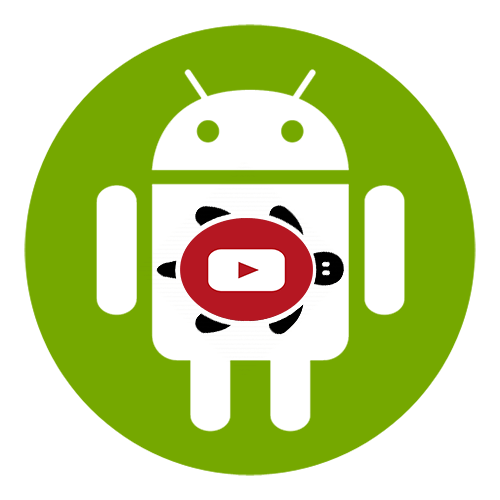Зміст
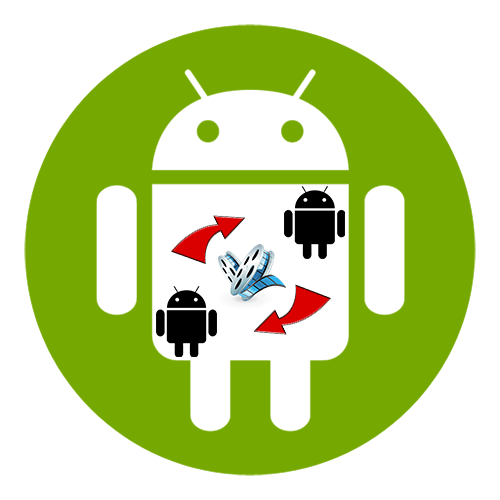
Спосіб 1: хмарні сервіси
Хмарні сховища – це сервіси, які дозволяють зберігати дані на мережевих серверах, а також передавати їх іншим користувачам в Інтернеті. Розглянемо, як відправити відео з одного андроїд-пристрої на інше за допомогою Яндекс Диска .
Завантажити Яндекс.діск з Google Play Маркету
- Запускаємо Yandex Disk, вводимо дані облікового запису Яндекс
і авторізуемся в додатку.
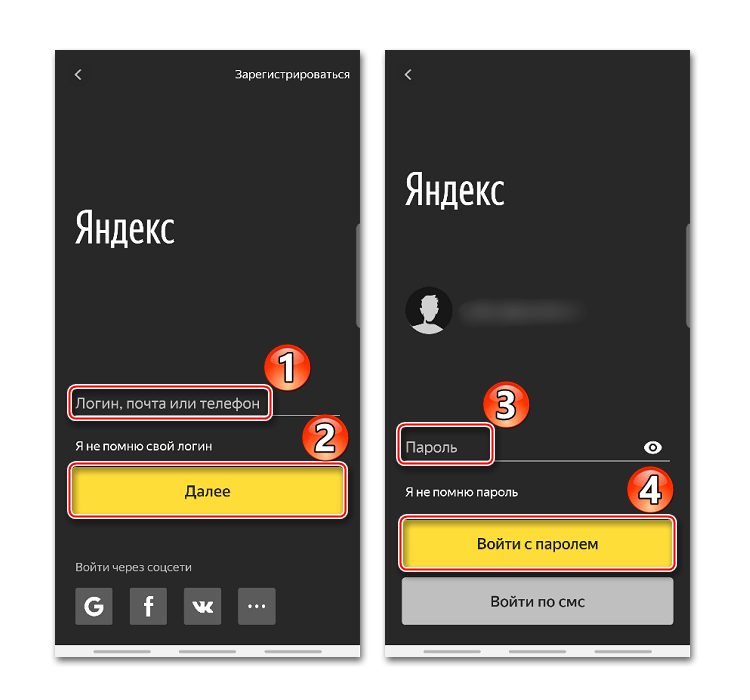
Читайте також: Як зареєструватися в Яндексі
- Тапа іконку з плюсиком і вибираємо пункт " файли з пристрою» .
- Знаходимо потрібне відео, виділяємо його і тиснемо " завантажити на диск» . Після цього знайти його можна буде у вкладці »файли" . Якщо передача даних ведеться між своїми пристроями, то досить з тієї ж обліковим записом авторизуватися в Yandex Disk на іншому апараті і забрати Відеоролик.
- Якщо фільм передається на пристрій іншого користувача, то довгим натисканням виділяємо відео, тапа іконку»поділитися" і в контекстному меню вибираємо " поділитися посиланням» .
- Відкриваємо будь-який месенджер або соцмережу (в даному випадку Viber ), в списку вибираємо потрібний контакт, і посилання на файл автоматично буде відправлена йому.
- На іншому телефоні відкриваємо повідомлення, надіслане в Вайбере, і переходимо за посиланням з нього.
- Тапа»завантажити" і підтверджуємо завантаження файлу. Авторизація в Яндекс Диску для цього не потрібна.
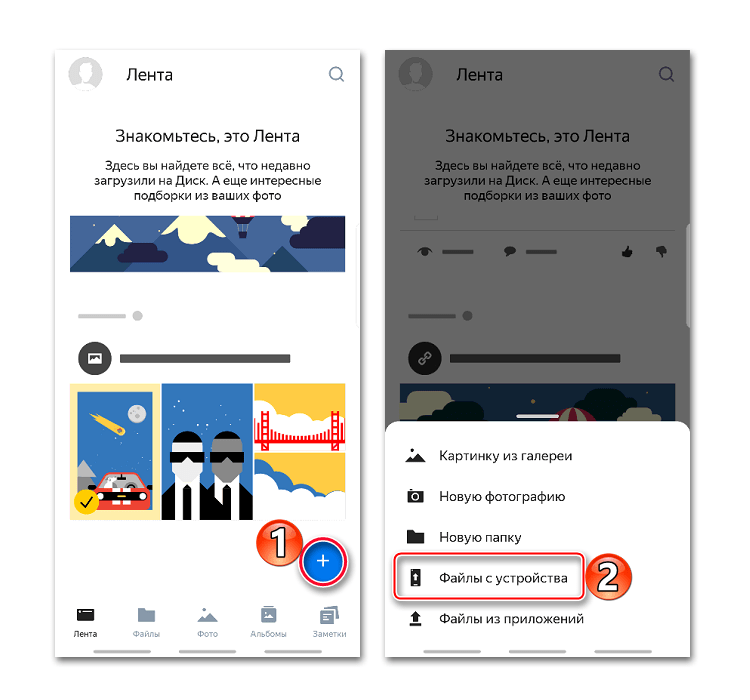
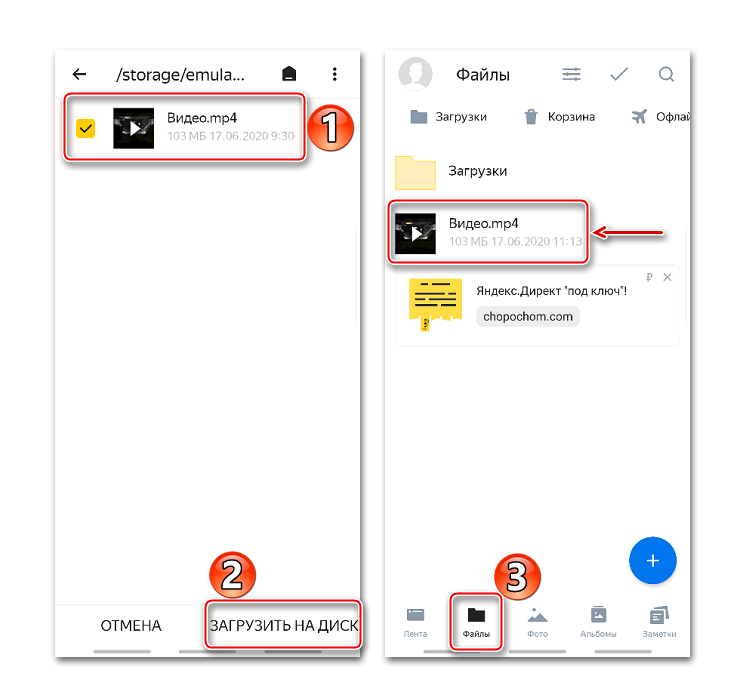
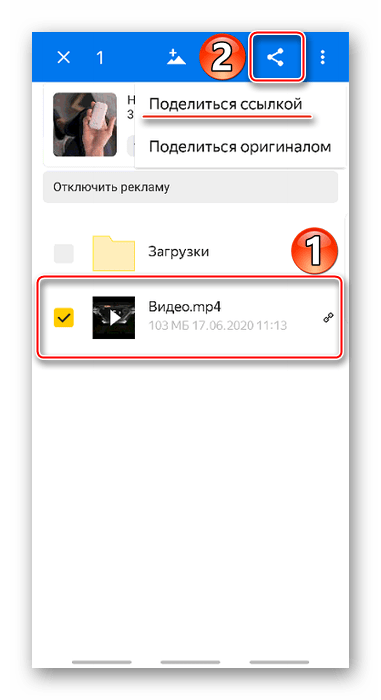
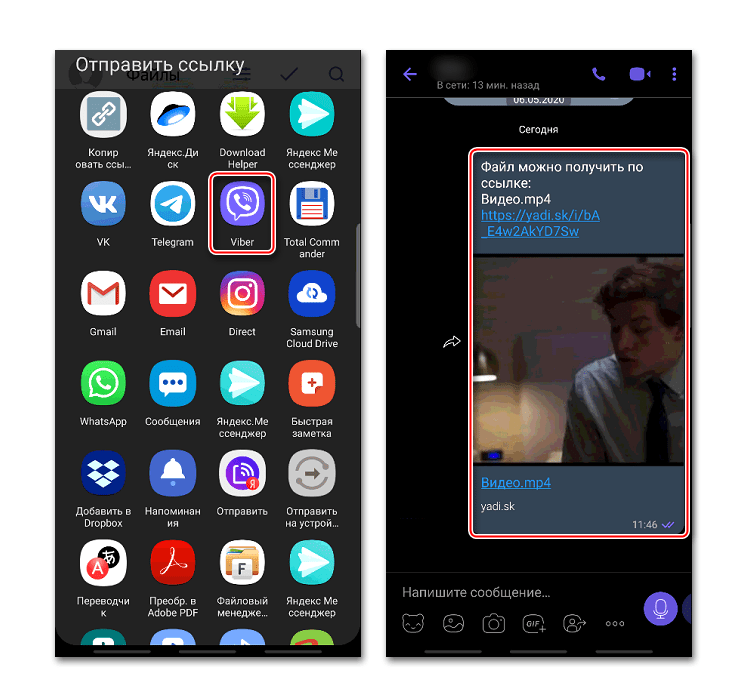
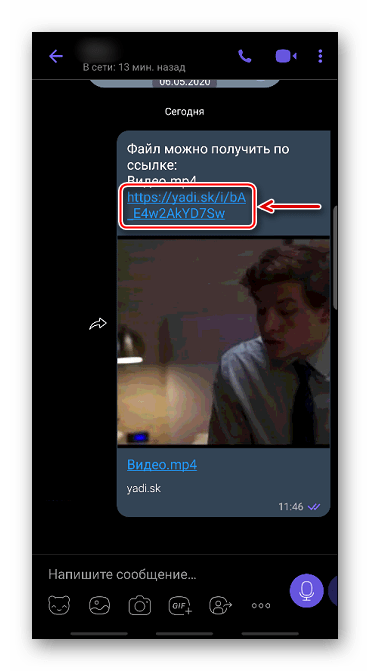
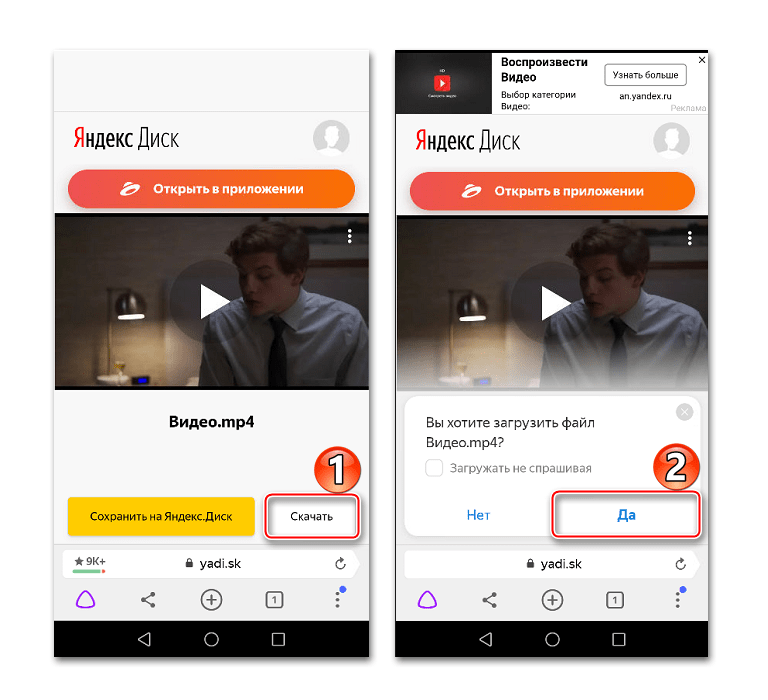
Читайте також: Як користуватися Яндекс Диском
Спосіб 2: спеціальне ПЗ
Швидко передати файли між двома смартфонами або планшетами з Android можна за допомогою мобільних додатків, розроблених спеціально для цього. До таких відносяться: SHAREit , Xender, Zapya і ін.розглянемо другий спосіб на прикладі простої прикладної програми Send Anywhere.
Завантажити Send Anywhere з Google Play Маркета
- Запускаємо додаток на пристрої, з якого буде передаватися відеоролик, у вкладці»надіслати" відкриваємо розділ »відео" , потім виділяємо файл і Тапа »надіслати" .
- Для передачі фільму буде надано 6-значний ключ.
- Відкриваємо Сенд Енівеа на другому апараті, переходимо у вкладку " отримати» , тапа поле для введення коду, вписуємо туди ключ і натискаємо «Receive» .
- Після передачі ролик буде знаходиться у вкладці «History» , а також на пристрої в папці «Send Anywhere» .
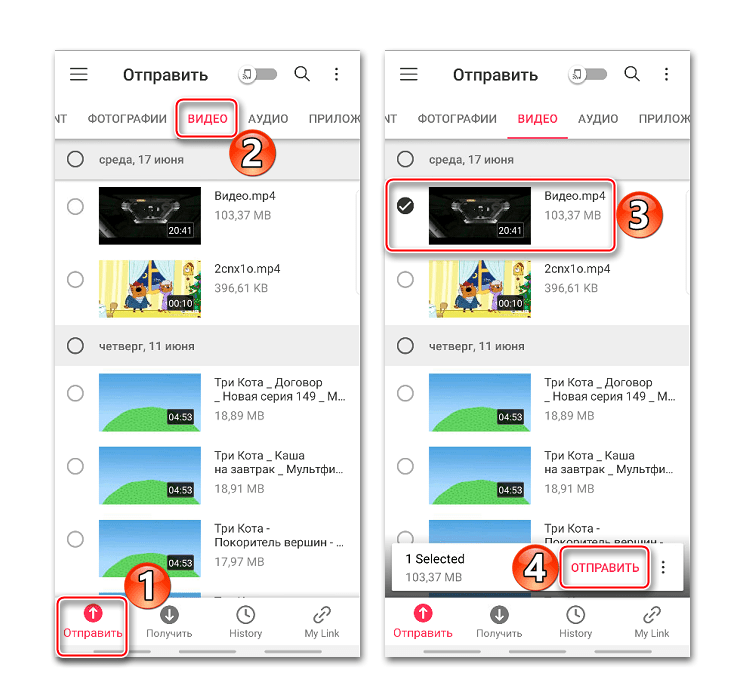
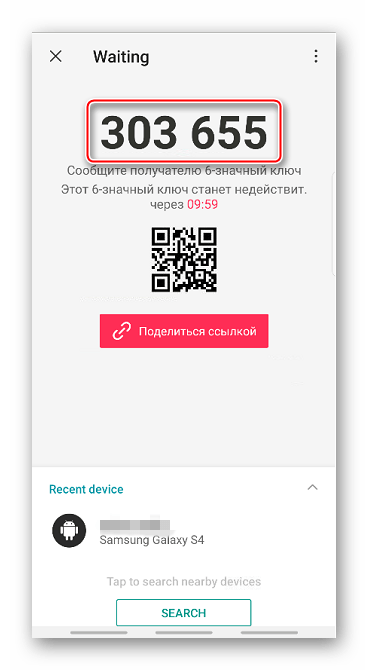
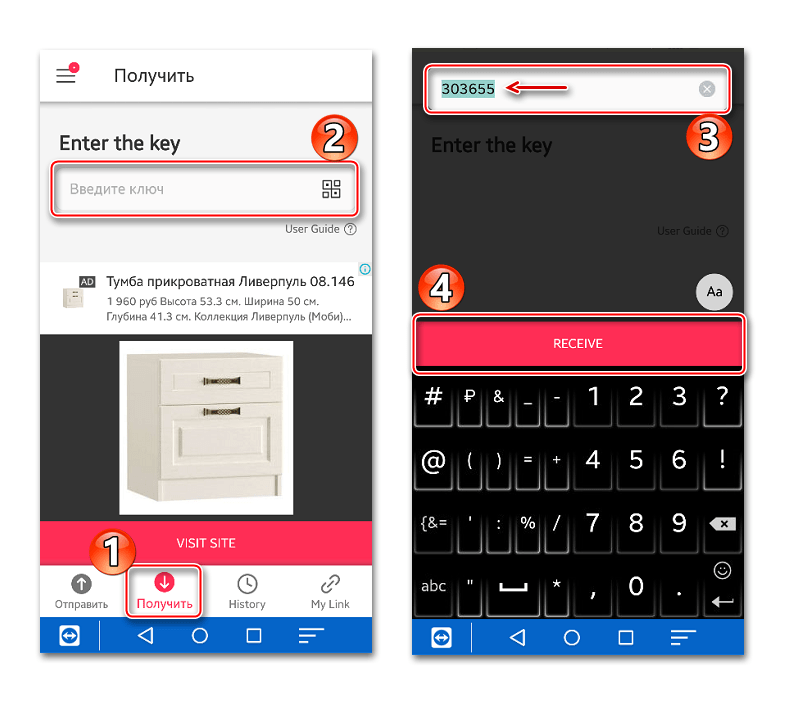
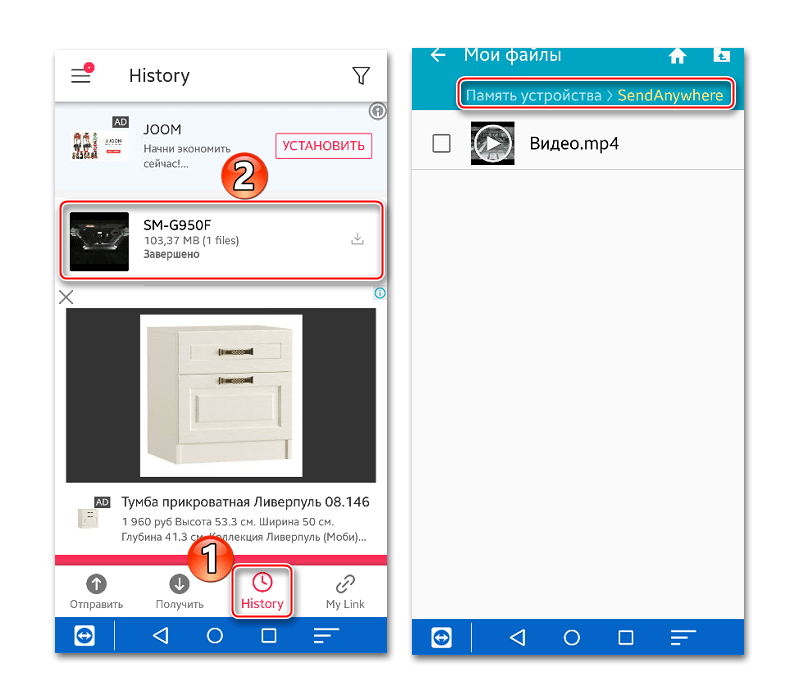
Додаток має функцію Wi-Fi Direct, яка дозволяє передавати дані без підключення до Інтернету. Щоб її включити, необхідно на телефоні, з якого буде передаватися файл, перемістити вправо відповідний повзунок у вкладці»надіслати" .
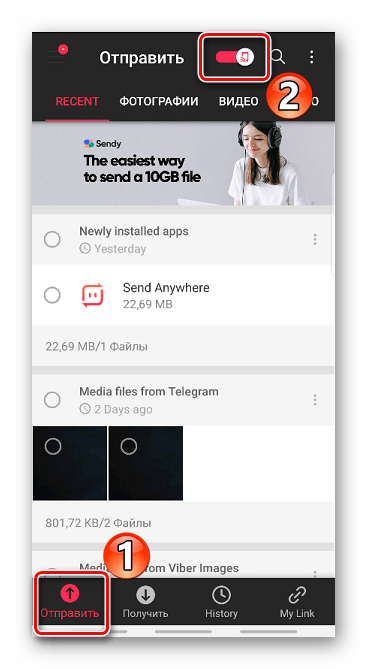
Спосіб 3: Месенджери
Одним з найбільш популярних способів передачі медіафайлів між Android-смартфонами є месенджери. У першому способі ми вже використовували один з них, але відправляли тільки посилання на відеоролик. Дізнаємося, як передати саме відео на прикладі Telegram. На відміну від таких додатків, як Вайбер або WhatsApp , цей месенджер дозволяє передавати файли великого розміру.
- Запускаємо додаток, відкриваємо потрібний контакт, тапа іконку у вигляді скріпки, в»галереї" знаходимо потрібне відео і натискаємо »надіслати"
- Час передачі фільму залежить від його розміру.
- На іншому пристрої відео можна буде подивитися прямо в месенджері. Або можна відразу завантажити його, натиснувши іконку зі стрілкою вниз. В обох випадках ролик завантажиться в пам'ять телефону в папку «Telegram» .
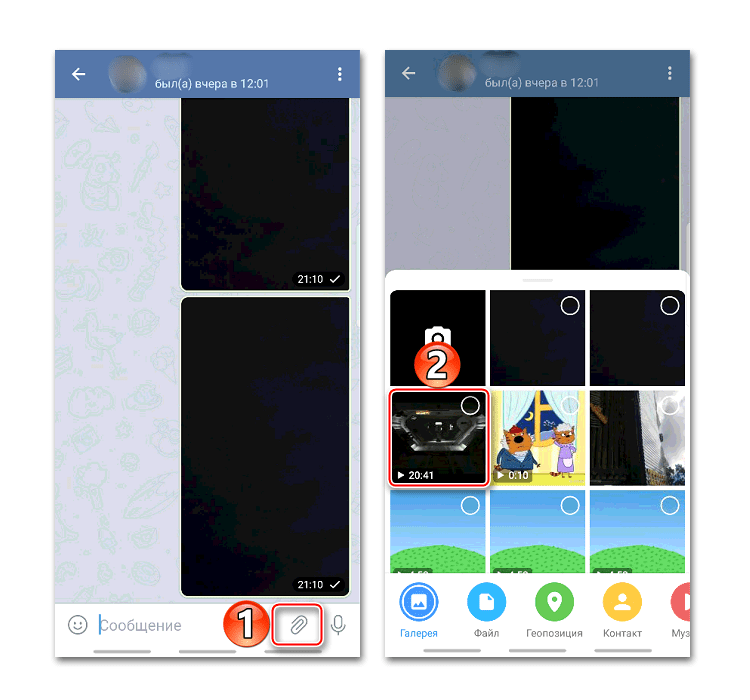
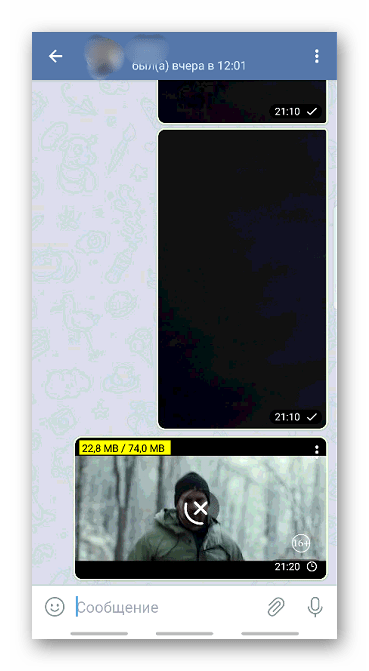
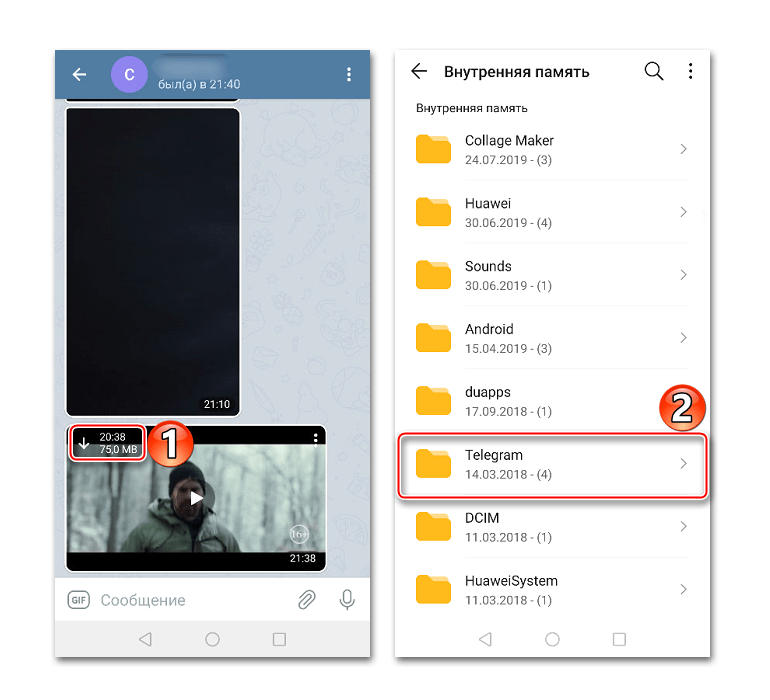
Спосіб 4: OTG
On-The-Go – це технологія, за допомогою якої до смартфону з Android можна підключати периферійні пристрої – клавіатуру, комп'ютерну мишу, принтер, геймпад і ін. Обов'язкове для цього умова – обидва смартфона повинні підтримувати OTG. Про те, як перевірити апарат на сумісність з On-The-Go, ми докладно написали в іншій статті.
Детальніше: способи ввімкнення OTG на Android
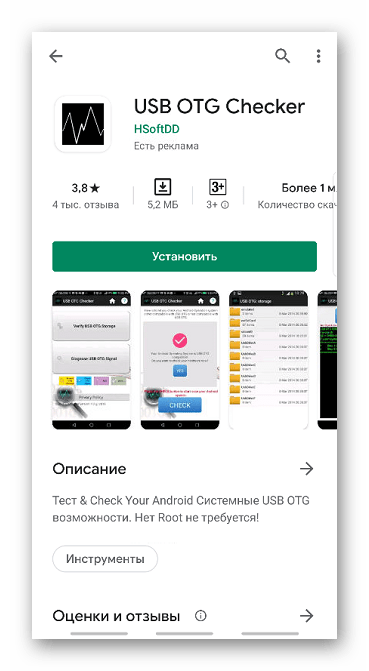
Для під'єднання деяких пристроїв може знадобитися додаткове ПЗ, але флешку підключити можна і без нього.
- До телефону підключаємо OTG-кабель або перехідник, а до нього флешку. Визначити, що апарат виявив накопичувач, можна за допомогою будь-якого файлового менеджера. У ньому повинен з'явиться Новий Розділ –»USB-накопичувач" або »USB-пристрій" .
- Знаходимо потрібний відеофайл, копіюємо його, переходимо в розділ»USB-накопичувач" і вставляємо його в будь-яку папку. Тепер залишається вставити флешку в інший пристрій і таким же чином вивантажити відео, але вже у внутрішню пам'ять.
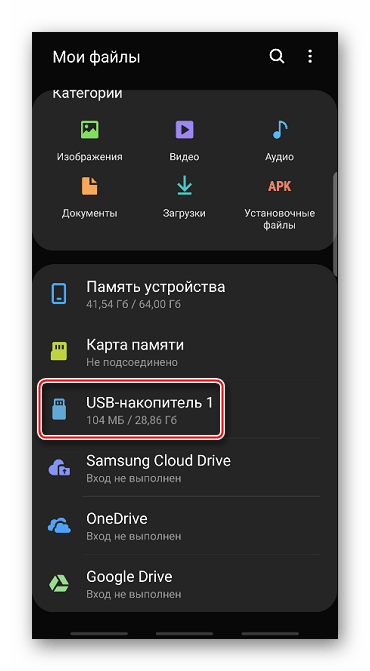
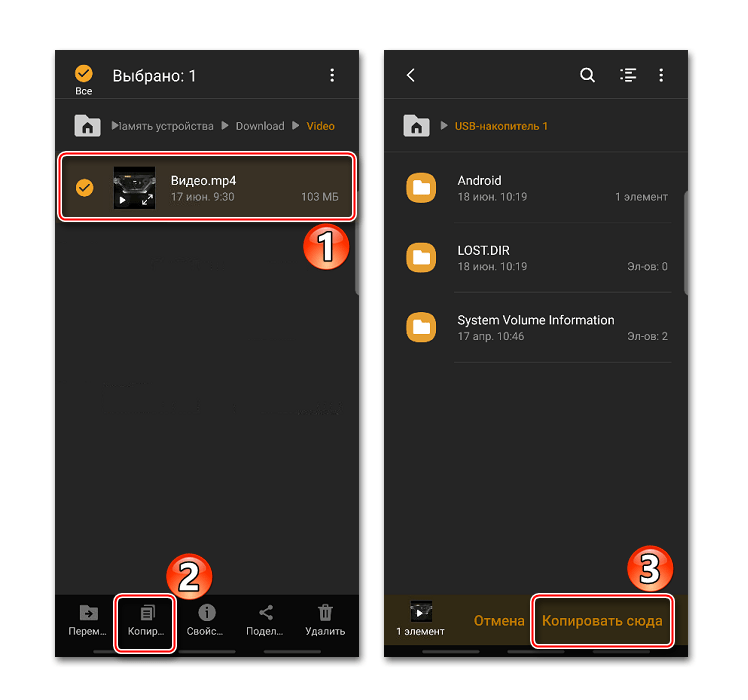
Спосіб 5: Передача через ПК
Якщо файлів для передачі багато, всі вони великого розміру, а під рукою є комп'ютер, то є сенс скористатися цим способом.
- Підключаємо обидва апарати до комп'ютера за допомогою USB-кабелю. Відкривати»провідник" або будь-який файловий менеджер і перевіряємо, що вони визначилися.
- На телефоні, з якого будемо передавати відео, виділяємо всі потрібні файли і копіюємо їх.
- Відкриваємо другий пристрій, вибираємо папку для завантаження даних і вставляємо їх.
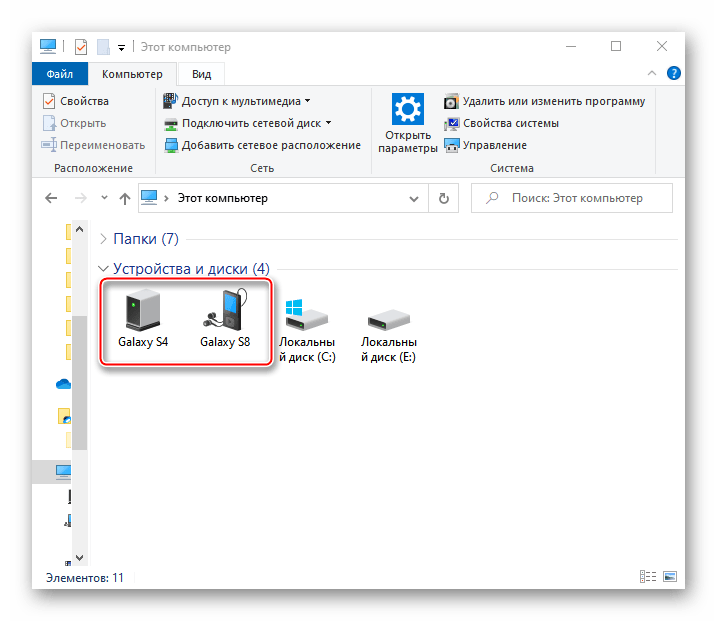
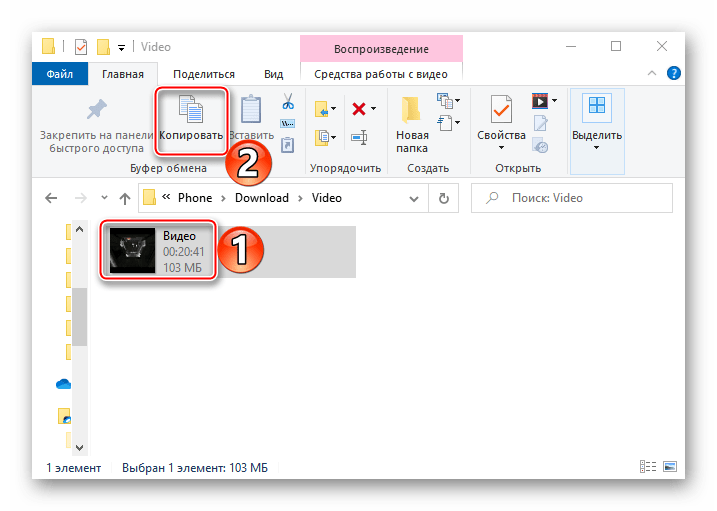
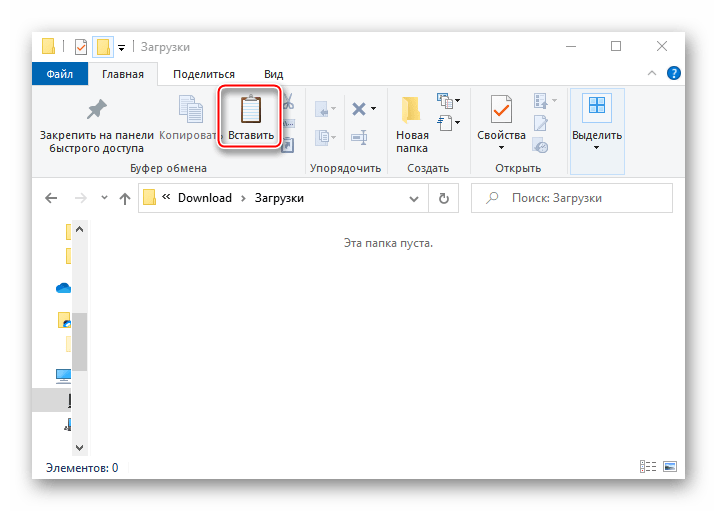
Якщо немає можливості підключити одночасно обидва телефони, то спочатку скидаємо всі дані на комп'ютер з першого апарату, а потім підключаємо другий і перетягуємо відео в його пам'ять.
Спосіб 6: Bluetooth
Передача даних по Блютуз – один з найстаріших і повільних методів. Зате ця технологія є в більшості сучасних смартфонів, і вона не вимагає інтернет-з'єднання.
- Включаємо Bluetooth на обох пристроях. Зазвичай відповідна іконка є в панелі повідомлень, доступ до якої можна отримати за допомогою свайпа по екрану зверху вниз.
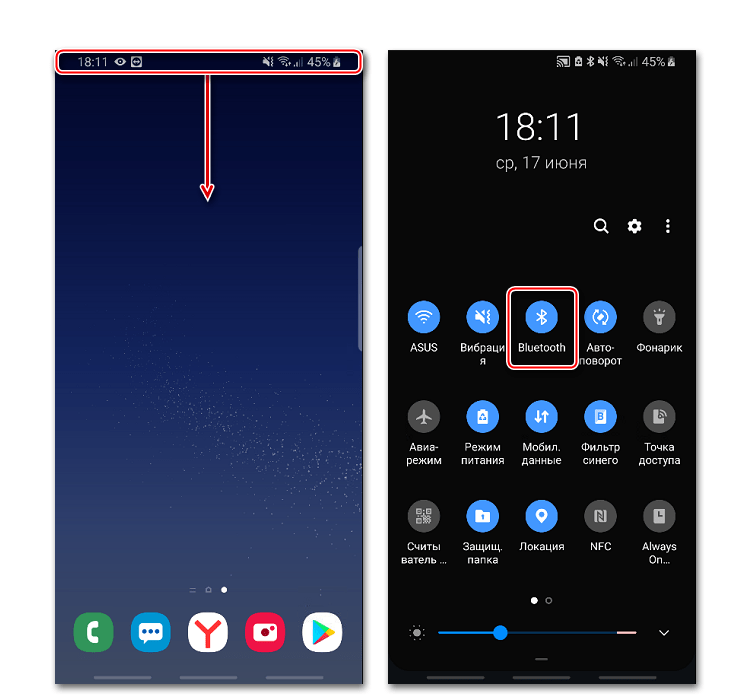
Або її можна знайти в " Налаштуваннях» у розділі «підключення» .
- У пам'яті смартфона знаходимо відео, виділяємо його, тиснемо»поділитися" (іноді »надіслати" ) і вибираємо Bluetooth.
- При виявленні потрібного пристрою тапа по ньому, підтверджуємо передачу даних і очікуємо її завершення.